Windows10系统之家 - 安全纯净无插件系统之家win10专业版下载安装
时间:2020-09-10 10:44:30 来源:Windows10之家 作者:huahua
win10以太网无法连接到internet,无网络访问权限的问题,win10以太网无网络访问权限怎么办?这种情况相信很多人都有遇见过,断网重连、网络重置、修复、重置dns、dns服务器都不行!那么该如何解决,下面小编带你来看看。
![]()
win10以太网无网络访问权限怎么办
第一步:右击左下角的Windows,选择运行(R).
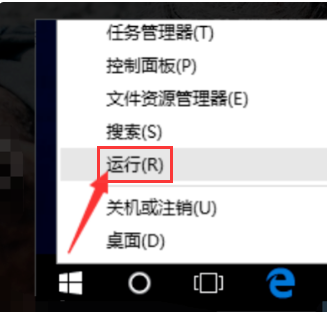
第二步:手动出入cmd,点击确定。
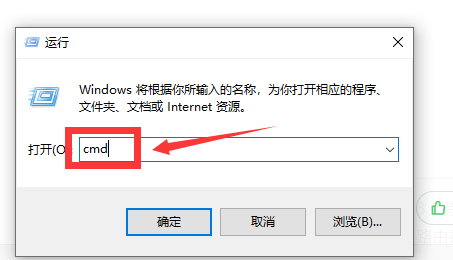
第三步:待打开“命令提示符”窗口后,输入命令“ping 路由器内网地址”并按回车键以检测电脑网卡与路由器线路连接情况.
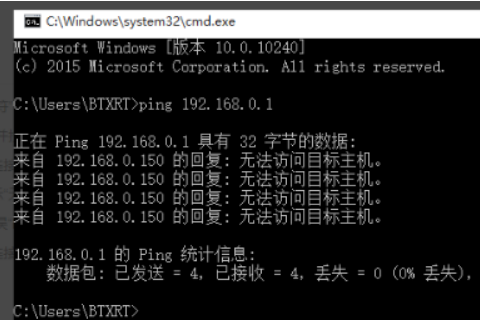
第四步:打开网络中心,在以太网的相关配置中,点击更改适配器选项。
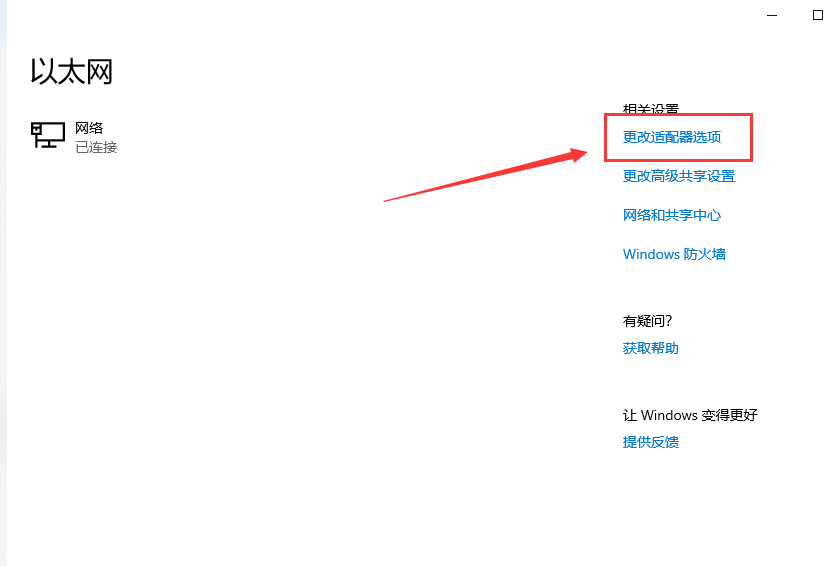
第五步:右击以太网,选择属性。
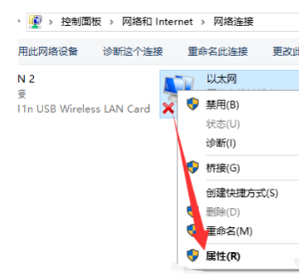
第六步:选择协议版本4(TCP/IPv4),双击。
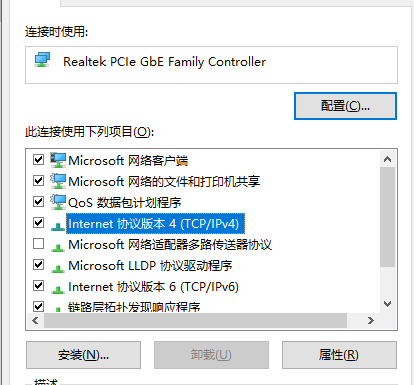
第七步:勾选“使用下面的IP地址”和“使用下面的DNS服务器”项,同时手动设置IP地址即可。
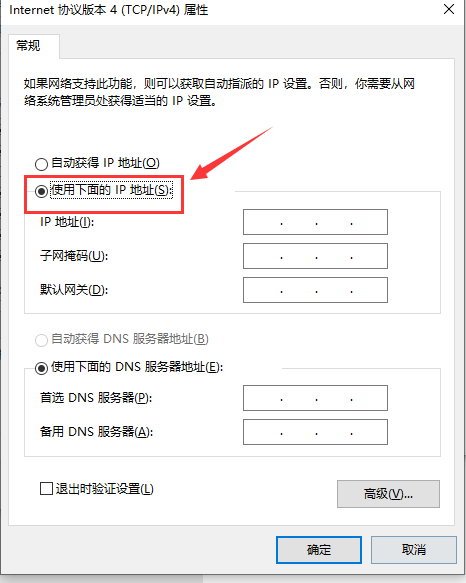
![]()
相关文章
热门教程
热门系统下载
热门资讯





























